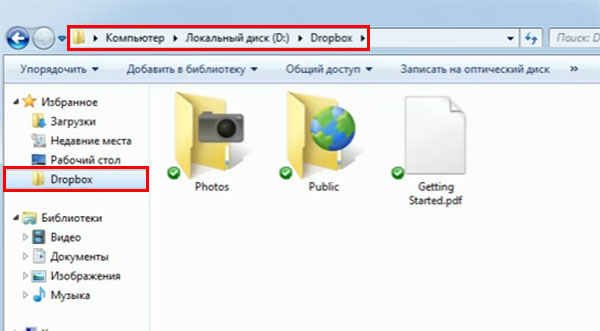Термины
- @упоминание — это способ отправить пользователю уведомление о комментарии или задании; использовать @упоминания можно в файлах, документах Paper и обзорах.
- аватар — изображение, представляющее пользователя или аккаунт, оно отображается в виде фото профиля, инициалов или значка с пользователем
- облако — это сеть хранилищ, которая позволяет осуществлять доступ к файлам через Интернет, а не через локальный жесткий диск или переносное устройство для хранение данных.
- облачное хранение — это место для хранения в Интернете, доступ к которому есть у различных подсоединенных устройств.
- содержимое или контент — это любые файлы и папки, которые вы создаете или храните на своих устройствах, например документы, таблицы, видео и фото.
- облачные данные — это файлы, которые создают и хранят онлайн, например документы Dropbox Paper и файлы GSuite или Microsoft Online.
- Dropbox App Center — место на сайте dropbox.com, где можно находить и подключать сторонние приложения, а также управлять ими
- Dropbox Basic — это бесплатный тарифный план Dropbox, предназначенный для индивидуальных пользователей.
- Dropbox Plus — это платный тарифный план Dropbox, предназначенный для индивидуальных пользователей, которым нужно больше места, чем в Dropbox Basic, и более продвинутые функции.
- Dropbox Professional — это платный тарифный план Dropbox, предназначенный для индивидуальных пользователей, которым нужно больше места и более продвинутые функции, чем в Dropbox Plus.
- Dropbox Paper — это рабочее пространство и онлайн-документ с удобными встроенными инструментами для редактирования, доступа и совместной работы.
- Dropbox Transfer — функция, с помощью которой можно отправлять большие файлы и папки или такие файлы и папки, над которыми не нужно работать сообща
- доступ с правом редактирования — это способ предоставить пользователям доступ к файлам и папкам таким образом, чтобы при этом они могли редактировать соответствующие данные.
- запрос файлов — это вид приглашения, которое можно отправить другим пользователям, чтобы они загрузили файлы в ваш аккаунт Dropbox.
- многоэтапная проверка — это функция безопасности, которая при входе в аккаунт в дополнение к имени пользователя и паролю запрашивает специальный код, обеспечивая тем самым дополнительный уровень защиты.
- закрепить — это функция, с помощью которой можно расположить определенные файлы в верхней части папки; это почти то же самое, что прикрепить какой-нибудь документ на доску для заметок, где его легко будет найти.
- восстановить — вернуть файл или папку, удаленные из аккаунта Dropbox.
- восстановить предыдущую версию — вернуть файл, сохраненный в вашем аккаунте Dropbox, к его предыдущей версии.
- выборочная синхронизация — это функция, которая помогает экономить место на жестком диске, делая данные доступными только в онлайн-режиме (доступ к этим данным остается через сайт dropbox.com).
- умная синхронизация — это функция, с помощью которой можно хранить файлы и папки только в онлайн-режиме, но при этом у вас остается доступ к ним с компьютера или мобильных устройств.
- пометить звездочкой — это функция, которая облегчает поиск файлов, отображая их в виде специального списка (независимо от того, в какой папке они на самом деле находятся).
- синхронизация — это процесс обновления файлов на носителях информации и в облаке с тем, чтобы последние версии этих файлов были доступны на любом устройстве.
- доступ только для чтения — это способ предоставить пользователям доступ к файлам и папкам таким образом, чтобы эти пользователи могли просматривать ваши данные, но не могли их редактировать.
Преимущества и недостатки Dropbox по сравнению с другими облачными хранилищами
Будем считать, что о том, как пользоваться Dropbox представление вы имеете. Только вот стоит ли? Дропбокс далеко не единственное облачное хранилище и к тому же, надо признать, не самое функциональное. Самым большим его недостатком является не в пример скромный объем бесплатного дискового пространства. Ну подумайте, что такое в наше время 2 гигабайта?! Это ведь просто смешно. Правда, есть позволяющие бесплатно увеличить место инвайты, но на них ведь далеко не уедешь.
С безопасностью в Dropbox тоже не всё до конца ясно. Для защиты данных сервис использует SSL и 256-битное AES шифрование, однако недавние скандалы, связанные со взломами и утечкой информации, несколько подмочили репутацию Дропбокс как наиболее надежного и защищенного хранилища. Третий минус сервиса – отсутствие его серверов на территории России, следовательно, в Дропбокс нельзя хранить персональные данные пользователей (противоречит закону), что делает его не особо привлекательным для корпоративных клиентов.
Впрочем, есть у Dropbox и немало положительных сторон
На сегодняшний день это одно из самых старых и заслуженных облачных хранилищ, но важно не это. На фоне других сервисов Дропбокс положительно выделяется удобным интерфейсом и завидным юзабилити, гибкостью, поддержкой расширяющих его возможности аддонов, а также широким набором функций, позволяющих наладить совместную работу над проектами и это, пожалуй, является наиболее значимым его достоинством
Многие пользователи компьютеров и подобных устройств, читая всевозможные интернет-ресурсы, удивляются: dropbox что это.
Но на самом деле ничего удивительного в нем нет.
Хотя это не значит, что он совершенно бесполезный. Наоборот, это – один из лучших инструментов, дающих современному пользователю свободу, и лишает его некой рутины, связанной с переносом информации.
Как загрузить файлы в Dropbox
-
Откройте клиент Dropbox для ПК. На Mac нажмите значок Dropbox в верхнем правом меню. На ПК выберите его в правом нижнем углу.
Image
-
Выберите значок папки рядом с полем поиска.
Image
Откроется основная папка Dropbox для всей вашей учетной записи.
Image
-
Рекомендуется создавать папки для упорядочивания файлов, а не просто загружать файлы непосредственно в основную папку Dropbox. Чтобы создать папку, выберите Создать > Папка..
Image
-
Поле новой папки будет выделено синим цветом. Введите имя папки в область под ней.
Image
-
Дважды щелкните новую папку, чтобы открыть ее. (Он будет пуст.)
Image
Вы также можете создавать папки внутри папок. Чтобы создать новую папку в существующей папке, выберите значок folder вверху.
-
Откройте Finder на вашем Mac или File Explorer на вашем ПК и найдите файлы, которые вы хотите добавить в только что созданную папку Dropbox. Затем щелкните, перетащите и поместите файл(ы) в поле с надписью «Перетащите сюда файлы и папки».
Image
Если вы добавляете несколько больших файлов или папок, Dropbox может потребоваться некоторое время, чтобы загрузить их все.
-
Ваши файлы появятся в Dropbox. Вы можете дважды щелкнуть любой файл, чтобы открыть его, и можете сделать это с любого другого устройства, на котором вы вошли в свою учетную запись Dropbox.
Image
Выберите значок миниатюры или значок list в правом верхнем углу, чтобы просмотреть файлы в двух разных стилях. Миниатюры идеально подходят для фотографий.
В чем польза
Прогресс компьютерной техники дошел до такого уровня, что использовать любые носители информации, кроме виртуальных, становится все сложнее. Все потому, что современный пользователь желает ощущать полную свободу, в том числе физическую, независимо от обстоятельств.
Более того, физические носители, имея различный срок службы, все же со временем изнашиваются, и хранить на них особенно важную информацию, к примеру, рабочие документы, становится небезопасно, т.к. аппаратная ошибка, такая как битый сектор диска, может привести к тому, что информация будет потеряна навсегда.
Также стоит отметить, что копирование информации с одного физического носителя на другой, особенно если на вашем устройстве установлены порты передачи данных старых версий, может занимать достаточно длительное время.
Все эти проблемы решаются при помощи Dropbox. Это облачный сервис, который позволяет хранить и быстро обновлять пользовательские данные при наличии интернет-соединения. Он дает возможность использовать один и тот же документ на различных территориально распределенных устройствах, например, дома и на работе, без дополнительного копирования.
При этом данные можно с легкостью синхронизировать, т.е. обновлять без использования сложных средств.
Единственное условие – требуется создать личную учетную запись на сервере и установить соответствующее фирменное приложение на свое устройство, с которого данные будут передаваться.
Для чего ещё можно использовать сервис Dropbox?
Применение сервиса Дропбокс не ограничивается лишь хранением и обменом файлами. С помощью этого механизма можно получить немало других дополнительных и полезных возможностей.
Создание единой музыкальной библиотеки. Если вы часто бываете в разъездах, но Интернет у вас всегда под рукой, то вы можете слушать не только онлайн-радиостанции, но и любимые аудиофайлы. Данная музыкальная коллекция будет всегда синхронизирована с вашим ПК или смартфоном. Самое вкусное — музыку, сохраненную в Dropbox, можно слушать напрямую с сайта Dropbox, благодаря встроенному онлайн-плееру.
Синхронизация программ и их настроек. Выбрав одну из папок, которая будет использоваться на компьютере для размещения всех портабельных программ можно добиться многих полезных вещей, таких как синхронизация паролей в программа KeePass. Помимо портабельных программ отлично подойдут и обычные особенно, если в них можно настроить другую папку для сохранения.
Список текущих дел. Вместо оффлайн-приложения для ведения списка текущих дел можно применять и Если ни один из существующих сайтов онлайн-заметок и to-do листов вас не устраивает и вместо этого вы используете обычное оффлайн-приложение, например, OneNote от Microsoft, с помощью Dropbox его тоже можно сделать доступным на любом компьютере и обеспечить себе доступ к заметкам и спискам дел.
Загрузка торрентов. Для загрузки новых торрент файлов с целью их дальнейшей закачки с любого компьютера в программе, которая является торрент-клиентом (uTorrent, qbittorrent, Trasmission) надо принудительно указать папку, из которой будет происходить автоматический запуск закачки файлов с расширением .torrent. И хотя во многих торрент-клиентах есть «удаленное администрирование» такой метод лишним не будет.
Фотогалереи. Чтобы поделиться своими фотографиями с друзьями и знакомыми необязательно регистрироваться на специальном фотохостинге. В Dropbox фотографии нужно хранить в особой папке «DropboxPhotos». Каталогизируются фото по директориям, на которые в контекстном меню Проводника можно сгенерировать публичную ссылку. Получатель такой сможет смотреть все фотографии прямо в окне браузера, в виде фотогалереи с функцией слайдшоу и сохранением себе на жесткий диск. Существует предварительная подгрузка, поэтому снимки отображаются мгновенно, без задержек. К тому же Dropbox дает возможность делать прямые ссылки на изображения.
Передача больших по размеру файлов. Почтовые сервисы, до недавнего времени, не имели возможности передавать файлы размером сотни мегабайт. В Dropbox не существует лимита на размер передаваемых файлов.
Безопасность DropBox
Согласно официальному заявлению DropBox, они используют AES-256, а также шифрование PFS (Perfect Forward Secrecy) для приложений и мобильных устройств. Последнее позволяет использовать закрытый ключ SSL, который добавляет дополнительный слой шифрования на соединение. Таким образом, повышается защита пересылаемых данных и разделяется текущая сессия от предыдущих.
Кроме этого, в DropBox есть встроенный функционал HSTS. Этот скрипт для веб-версии принудительно включает защищенное соединение с шифрованием HTTPS, даже если изначально в ссылке указано соединение HTTP. Такой метод также позволяет повысить уровень безопасности.
Дополнительно, Dropbox шифрует файлы при помощи ключа, который есть на устройстве пользователя, чтобы обеспечить мощный криптографический контроль. Если речь идёт о корпоративном тарифе, то клиенты получают уникальный SSH-ключ, благодаря которому можно контролировать доступ к системе централизованного управления. При этом, задействованы одновременно два ключа: открытый (по нему система распознаёт пользователя) и закрытый (по нему осуществляется авторизация). Для сохранности SSH-ключа обычно используются токены (крипто-флешки), находящиеся отдельно от компьютера или другого устройства.
Чтобы ещё больше повысить надёжность сервиса, в DropBox включена система двухфакторной авторизации. Она может состоять как из PIN-кода, так и из USB-ключа, поддерживающего протокол FIDO Universal 2nd Factor (U2F). U2F применяет криптографически защищенную связь и обеспечивает дополнительную защиту от похищения данных, например посредством фишинг-атак. Кроме того, стали доступны автоматический бэкап, сейф для документов и менеджер паролей от DropBox.
Также компания заверяет пользователей в том, что их информация будет строго конфиденциальной и не будет передана третьим лицам. Однако оговаривается, что исключением является официальный запрос от государственных служб, имеющих на это право. Едва ли эта информация порадует потенциальных (или действующих) пользователей.
Суть Dropbox в нескольких словах
Конечно, достаточно сложно описать такой функциональный сервис несколькими словами
Однако нужно выделить самое главное и важное. Вы создали папку с файлами на жестком диске своего компьютера
После этого вы синхронизировали её с другими устройствами и загрузили на сервер. Следовательно, независимо от вашего месторасположения и используемой техники (компьютер, планшет, телефон), вы в любое время имеете доступ к папке, хранящейся в «облаке». Согласитесь, это крайне удобно и эффективно. Особенно учитывая, что сегодня есть специальные приложения для мобильных устройств, позволяющие просматривать документы, хранящиеся таким образом.
Вы уже поняли краткую суть за программа и как она работает, вы поймёте, прочитав данную статью
Важно не упустить детали, так вы сможете насладиться полным набором функций, а их тут, поверьте, не мало. Хотелось бы отметить, что разработчики поставили упрощённый интерфейс, в котором разберётся даже начинающий пользователь
Можно сказать, что идея удалась на славу, так как в настоящее время сервисом успешно пользуются миллионы людей, а это хороший показатель надёжности и качества. А теперь давайте рассмотрим основные плюсы «облачного» хранения информации.
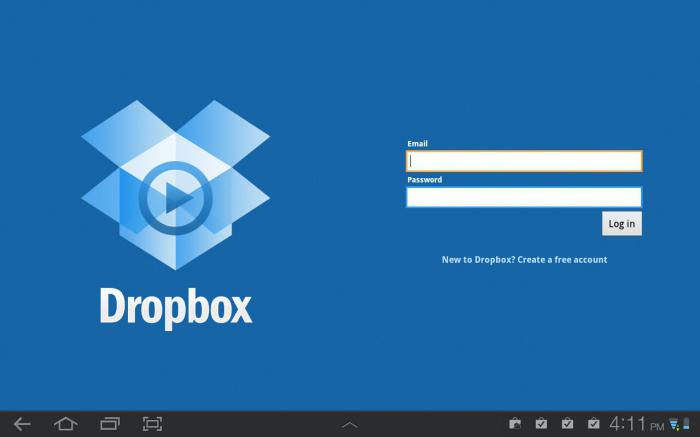
Как установить
Установка не менее проста, как и создание учетной записи. Ее разработчики максимально упростили. Для того, чтобы скачать файл установки, нужно нажать кнопку «Download Dropbox», которая станет доступной сразу после регистрации.
Важно: разработчики упростили процедуру установки до элементарных операций, и поэтому при нажатии кнопки загрузки будет скачано приложение, необходимое для работы на конкретной платформе, будь то Windows, MacOS, Android или iOS.
После завершения загрузки требуется лишь запустить установочный файл и при необходимости следовать инструкциям мастера установки. После его запуска необходимо в окрывшемся диалоге выбрать пункт: «I already have a Dropbox account», перейти к следующему шагу мастера и вновь ввести почтовый адрес и пароль и перейти к следующему шагу. На нем нужно выбрать первый пункт, указывающий, что вы будете применять бесплатную версию с доступным для использования пространством на сервере в объеме 2 Гб.
После этого обычно требуется выбрать тип установки (расширенный или обычный). При этом далее можно просмотреть небольшую справку по работе с программой или сразу перейти к установке.
На финальном этапе мастера можно автоматически запустить приложение либо сделать это вручную (сняв предварительно галочку в последнем окне мастера), кликнув иконку на рабочем столе или при использовании десктопной версии (установленной на компьютере или ноутбуке) щелкнуть на соответствующем значке панели задач.
Что такое Dropbox и как работать с программой?
Dropbox это место для ваших фотографий, документы, видео и других файлов. Все, что вы держите в Dropbox является безопасным, синхронизируются и легко обмениваться с ноутбука на смартфон или планшет и обратно.
Пошаговая инструкция по добавлению файлов в «облако»
Мы уже немного разобрались, как пользоваться Dropbox
В принципе, тут нет ничего сложного, ведь, как было отмечено выше, разработчики уделили большое внимание простоте программы, и это у них удалось на славу. Давайте же посмотрим, что нужно сделать, чтобы добавить свой первый файл в «облако»
Первым делом нужно установить программу, затем активировать аккаунт, он может быть бизнес-класса или обычный. Перетаскиваете нужный вам файл в созданную папку и жмёте «сохранить как». Вы, наверное, задаётесь вопросом, а как проходит синхронизация Dropbox? Вам ничего не нужно делать, ведь после того как вы добавите свой первый документ, он автоматически синхронизируется с веб-сервисом и устройствами, где имеется доступ к данной программе.
Как применять
Начать пользоваться приложением не сложно. При установке программа обычно создает специальную папку с названием Dropbox, через которую и будут синхронизироваться данные.
Обратите внимание: на диске должно быть достаточно места для сохранения файлов
В MacOS эта папка по умолчанию будет храниться в каталоге «Избранное», а в Windows – в «Мои документы».
В нее при установке автоматически добавляется электронная инструкция на английском, с которой Вы можете ознакомиться и почерпнуть массу полезного.
Все данные популярных графических форматов (фото, картинки) и документов (текстовые, табличные и т.п.), скопированные в эту папку, будут постоянно обновляться до наиболее свежей версии, т.е. синхронизироваться через сервер.
О том, что синхронизация прошла успешно в десктопной версии, будет свидетельствовать наличие у ярлыка зеленой стрелочки.
Если же вы будете использовать мобильную версию приложения, то здесь процесс работы будет несколько усложнен.
К примеру, загрузка данных из приложения будет проводиться при помощи команды «Export», доступной из меню, а вот выгрузка обратно на сервер будет осуществляться командой «Открыть с помощью Dropbox».
Но в мобильной версии будет доступна особая опция, которой нет в десктопной версии. Она позволяет предварительно просмотреть содержимое файла перед загрузкой в соответствующее для работы другое приложение, что особенно удобно при совместной работе с документами, например, с коллегами.
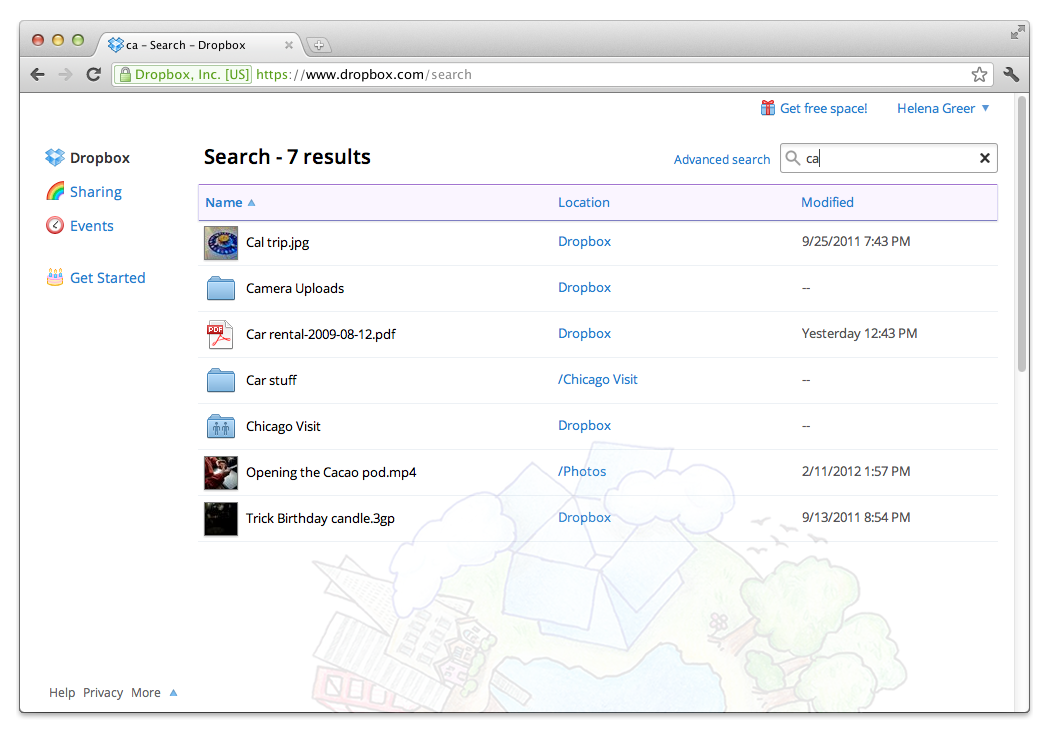
Рис.3 – Сервис в браузере
Преимущества Dropbox перед обычным сетевым диском
Этим вопросом задается, наверное, каждый второй пользователь. Вы уже знаете немного о работе Dropbox — что это, и какая польза от данного сервиса, мы тоже разобрались, но хотелось бы сказать несколько слов о сетевом диске. В принципе, эти два сервиса крайне похожи, отличие в том, что, работая с «облачным» хранением файлов в «Дропбокс», вы можете продолжать работу с документами, когда вам угодно и где вам это удобно. Что же касается сетевых дисков, то тут ситуация немного иная. Дело в том, что чаще всего тут нет возможности синхронизации, да и без доступа к Интернету невозможно получить нужный вам документ. Этим-то и хороша программа «Дропбокс».
Но и это еще далеко не всё. Если вы работали с документом без интернет-соединения, то все изменения будут синхронизированы и внесены после того, как появится доступ к сети. Это крайне удобно, ведь не нужно самостоятельно что-то добавлять или удалять. К сожалению, в настоящее время не дают таких широких возможностей своим пользователям, да и набор функций тут гораздо меньше. Как было замечено выше, вы на 100% защищаете свои файлы, их невозможно взломать или «увести» любым другим способом, поэтому вы только выиграете. Более того, это бесплатно, так почему бы не воспользоваться?
Недостатки
Главным недостатком этого сервиса является то, что для того, чтобы им пользоваться, необходимо устанавливать приложение не только на личном устройстве, будь то компьютер, ноутбук или нечто иное, но и на целевом, куда требуется доставить данные.
В противном случае использовать сервис будет сложнее. Для этого потребуется заходить непосредственно на сайт под своей учетной записью, и выгружать из него все документы вручную.
Аналогично придется и загружать все данные, чтобы они корректно обновились на сервере.
Другой недостаток – необходимость наличия интернет-соединения с обоими устройствами, иначе получить данные с сервера и провести синхронизацию не удастся.
Но если учесть, что интернет теперь уже есть практически в каждом доме, то этим недостатком можно пренебречь.
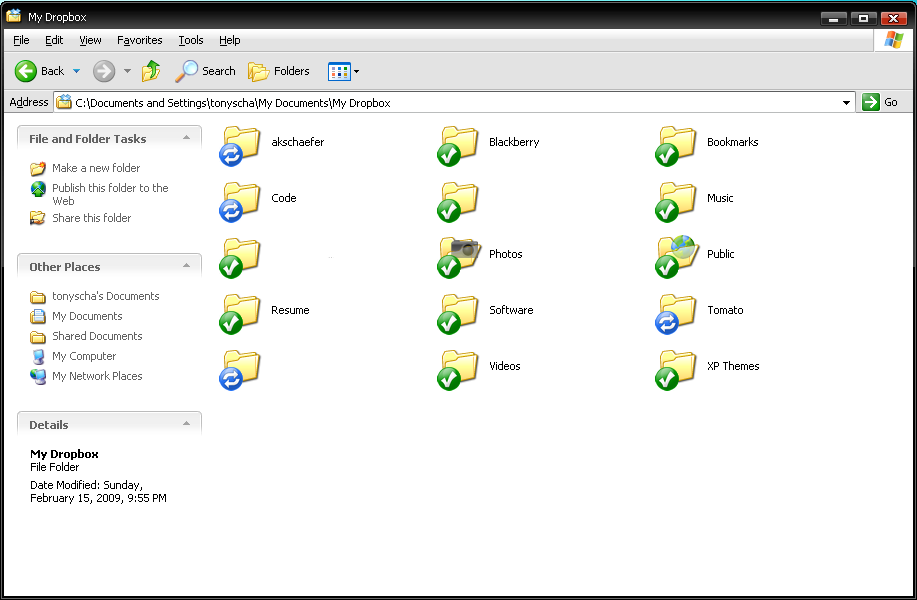
Рис.4 – Сервис в Windows
В чем польза
Прогресс компьютерной техники дошел до такого уровня, что использовать любые носители информации, кроме виртуальных, становится все сложнее. Все потому, что современный пользователь желает ощущать полную свободу, в том числе физическую, независимо от обстоятельств.
Более того, физические носители, имея различный срок службы, все же со временем изнашиваются, и хранить на них особенно важную информацию, к примеру, рабочие документы, становится небезопасно, т.к. аппаратная ошибка, такая как битый сектор диска, может привести к тому, что информация будет потеряна навсегда.
Также стоит отметить, что копирование информации с одного физического носителя на другой, особенно если на вашем устройстве установлены порты передачи данных старых версий, может занимать достаточно длительное время.
Все эти проблемы решаются при помощи Dropbox. Это облачный сервис, который позволяет хранить и быстро обновлять пользовательские данные при наличии интернет-соединения. Он дает возможность использовать один и тот же документ на различных территориально распределенных устройствах, например, дома и на работе, без дополнительного копирования.
При этом данные можно с легкостью синхронизировать, т.е. обновлять без использования сложных средств.
Единственное условие – требуется создать личную учетную запись на сервере и установить соответствующее фирменное приложение на свое устройство, с которого данные будут передаваться.
https://youtube.com/watch?v=yFi-3iHInKg
В чем польза и недостатки Dropbox?
В целом это облачное хранилище неплохое. Пользоваться им довольно удобно. Предусмотрено и совместное использование группой пользователей. Но есть и недостатки, из-за которых многие предпочитают пользоваться другими подобными сервисами:
- Бесплатно даётся слишком мало места – всего 2 Гб. За каждого привлеченного пользователя добавляется 500 Мб, что также очень немного. Конкуренты – Яндекс-Диск, Mail.ru, Google-диск, предлагают изначально бесплатно гораздо больше места, да и бонусы приятнее.
- Платные тарифы дороговаты для большинства – чтобы получить 1 Тб места, надо платить 9.99$ в месяц. У ближайших конкурентов цены ощутимо меньше, хотя многим и бесплатного тарифа достаточно.
- Есть нарекания по безопасности.
Самый большой недостаток – небольшой объём дискового пространства, и отталкивает большинство пользователей. Сейчас, когда даже смартфоны имеют память в несколько гигабайт, 2 Гб выглядят совсем несерьёзно. Даже Яндекс изначально выдает 10 Гб, которые можно легко увеличить на 32 Гб, просто установив приложение на смартфон или предъявив студенческий билет. Проводятся и другие акции. Mail.ru при регистрации предоставляет 8 Гб места, которое легко увеличивается за небольшую сумму – дополнительные 8 Гб стоят всего 29 р/мес. Также проводятся разные акции – одно время всем желающим выдавалось 1 Тб диска совершенно бесплатно и бессрочно. Dropbox в этом плане очень консервативен. Никаких акций не проводится, возможностей по увеличению места, кроме покупки дорогого платного тарифа, не предусмотрено. Привлечение других пользователей за 500 Мб места – единственный такой инструмент.
Что это за программа Dropbox и для чего нужна
Большинство программ у многих на слуху, но мы мало что о них знаем
Потому что нет времени уделять этому внимание. Или мы не сталкиваемся с областью, для которой применяется то или иное приложение
Дропбокс — это облачный сервис. То есть хранить данные пользователей на удалённом сервере — это его прямое назначение. С годами сервис «оброс» множеством полезных и интересных функций.
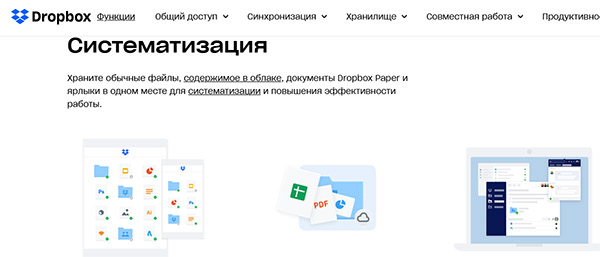
Функции Dropbox
Для тех, кто не знает понятия «облачный сервис» — это место, где мы можем хранить свои файлы.
| Особенности сервиса DB: | Пояснение: |
|---|---|
| При регистрации каждому пользователю выделяется место для хранения данных в облаке. | Обычно несколько гигабайт. |
| Пользователь может хранить любые типы файлов в Dropbox. | Можно загружать на сервис фотографии, программы, игры, музыку — всё что угодно. И, имея пароль от сервиса, эти файлы всегда будут с нами. |
| Доступно хранение данных и получение доступа к ним из любой точки мира. | Возможно с любого устройства, которое способно выходить в Интернет. |
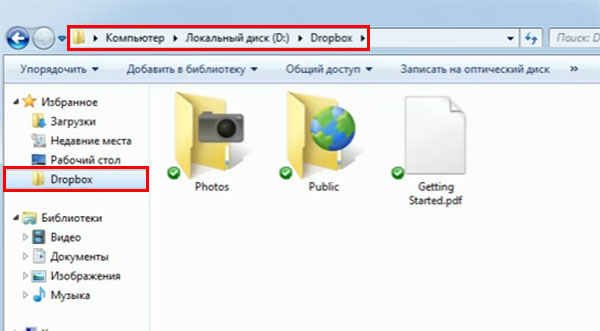
Приложение Dropbox на компьютере Windows
Выводы
Как видите, понять Dropbox – что это,
и как его использовать – совсем не сложно. Для его использования не потребуется серьезных познаний в организации компьютерной архитектуры, и навыков начинающего пользователя будет вполне достаточно. Если же вы покопаетесь в функциях сервиса, вы также найдете немало полезных опций.
Одной из них является создание папок для совместного использования. Все данные, отправленные в них, смогут использовать другие приглашенные Вами пользователи и добавлять свои файлы в него.
Данная опция нашла широкое применение в образовательной сфере, когда преподаватель выдает студентам или школьникам задание вместе со ссылкой на папку в Dropbox, а ученики в свою очередь после выполнения задания загружают свои файлы преподавателю, что существенно упрощает и их проверку, и взаимодействие между учениками и педагогом.
Dropbox — это современное рабочее пространство, помогающее сократить рутинную работу и сосредоточиться на действительно важных вещах.
Зарегистрироваться